Ketika kita sedang mengedit tampilan warna di blog / web site terkadang warna yang kita inginkan tidak ada pada pilihan atau tidak tersedia pada editornya.
Tetapi jangan khawatir, kita masih bisa memasukkan warna yang kita inginkan melalui kode heksanya.
Untuk mengetahui nilai heksa desimal suatu warna biasanya kita buka Adobe Photoshop, Ulead Photoimpact, dll, tetapi untuk saat kini kita tidak perlu lagi membuka adobe photoshop kalau hanya untuk mengetahui nilai heksa dari sebuah warna. Ada sebuah program kecil, namanya WhatColor, ketika whatColor ini dijalankan maka pada pointer/kursor mouse akan menampilkan nilai heksa dari suatu warna dimana kursor mouse tersebut berada.
Misal kita ingin mengetahui code heksa untuk warna merah tua pada gambar ladybug berikut ini
kita tinggal arahkan mouse tepat diatas warna yang kita ingin ketahui kode heksanya.
Contoh disini kode heksanya adalah C02A01.
WhatColor bisa langsung dijalankan (standalone) tanpa harus diinstall, ukurannya kecil hanya sekitar 200KB, dapat didownload disini.
Semoga bermanfaat ...

Baca Juga :
Memasang Read More Versi Baru di Blogger
Mengetahui Tampilan Blog / Website Anda di Resolusi Komputer yang Berbeda
Cara Mencari Blogger Satu Kota atau Satu Daerah
tags : mengetahui kode warna, konversi warna ke heksa desimal













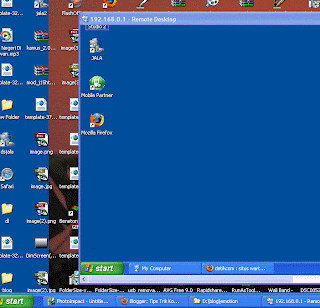




















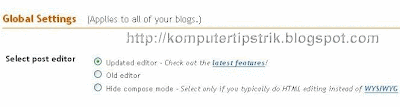



 Bagi anda yang mempunyai website yang memakai CMS Joomla, kalau suatu saat anda lupa password administratornya, sehingga tidak dapat masuk ke backend admin joomla, berikut ini adalah trik yang mudah untuk me-reset kembali passwordnya..
Bagi anda yang mempunyai website yang memakai CMS Joomla, kalau suatu saat anda lupa password administratornya, sehingga tidak dapat masuk ke backend admin joomla, berikut ini adalah trik yang mudah untuk me-reset kembali passwordnya..

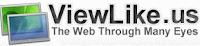 Mungkin anda sudah merasa pas dan cocok dengan tampilan halaman blog /website yang anda punya, atau yang baru anda utak-atik templatenya, tapi tunggu, jangan merasa senang dulu, karena itu adalah tampilan di layar komputer anda,. Bagaimana dengan tampilan di komputer orang lain yang menggunakan resolusi yang berbeda?, pas di 800x600 belum tentu enak dilihat di resolusi 1024x768.�.dst
Mungkin anda sudah merasa pas dan cocok dengan tampilan halaman blog /website yang anda punya, atau yang baru anda utak-atik templatenya, tapi tunggu, jangan merasa senang dulu, karena itu adalah tampilan di layar komputer anda,. Bagaimana dengan tampilan di komputer orang lain yang menggunakan resolusi yang berbeda?, pas di 800x600 belum tentu enak dilihat di resolusi 1024x768.�.dst





